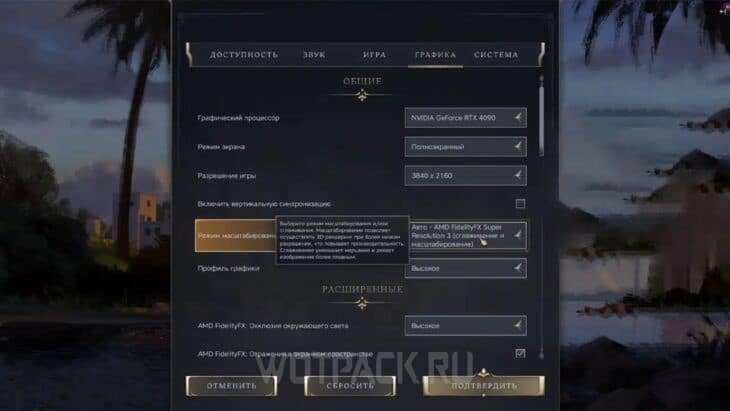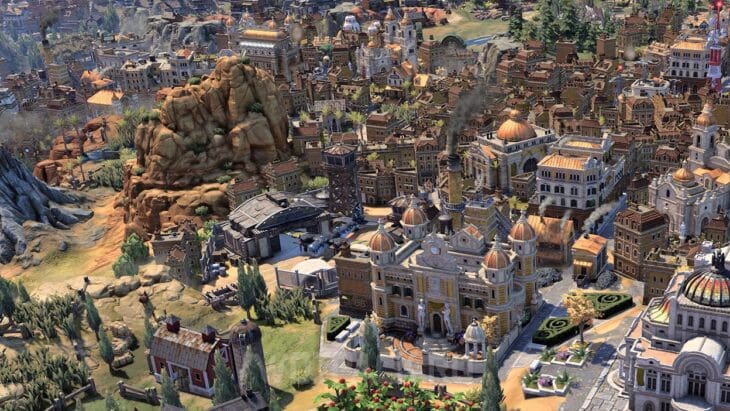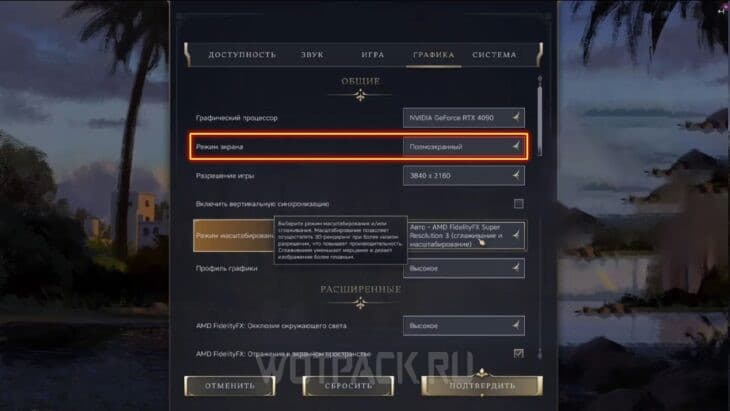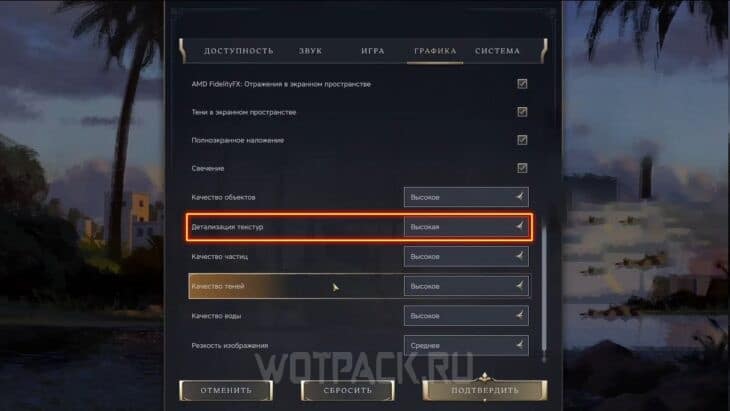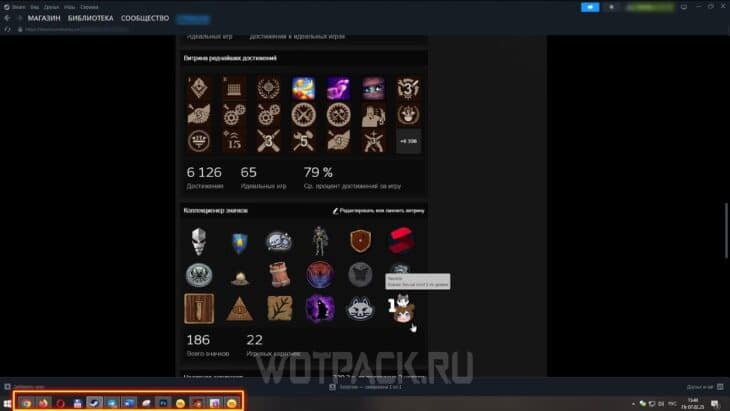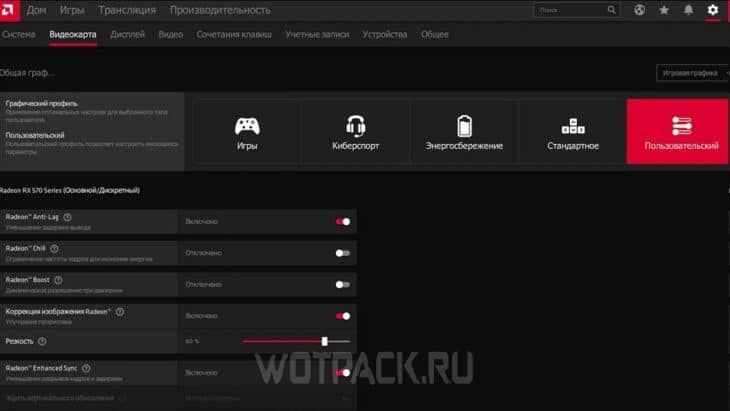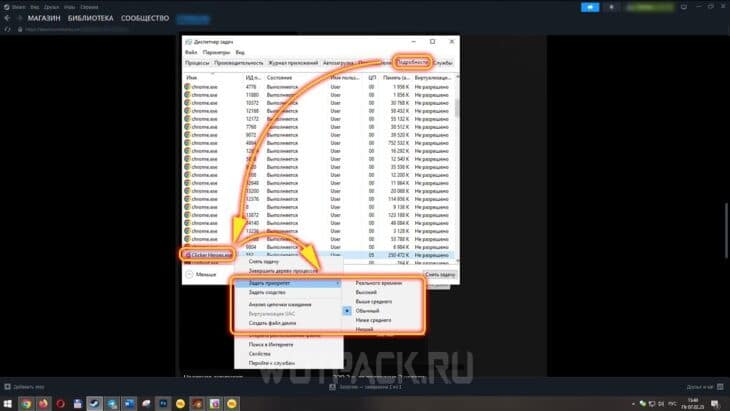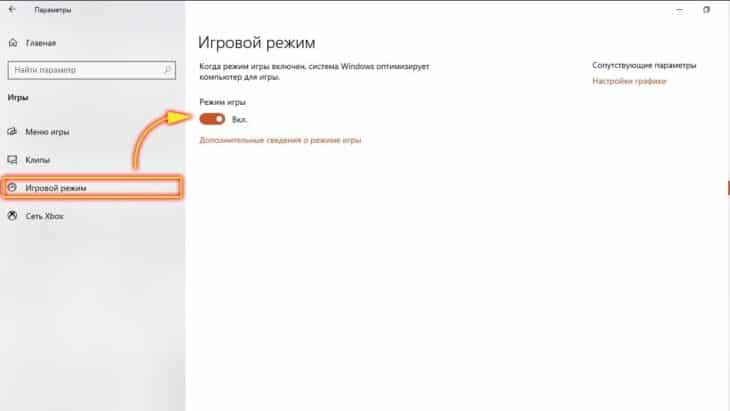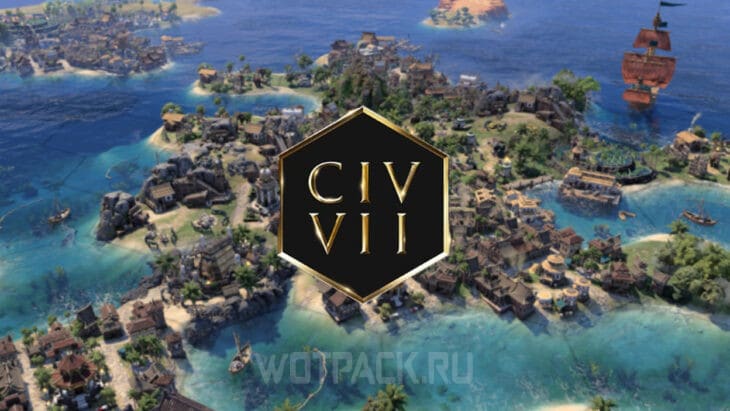
Настройки графики в Civilization 7 позволяют изменить визуальную составляющую этой пошаговой стратегии индивидуально под себя, чтобы подобрать комфортную частоту кадров. Стоит учесть, что добиться лучшей детализации и отсутствия лагов получится лишь на самых мощных компьютерах. Если планируете запустить игру на слабом железе, то стоит заранее применить вспомогательные действия для снижения вероятности фризов. В руководстве рассмотрим основные способы, чтобы оптимизировать Цивилизацию 7 и повысить ФПС.
Системные требования Civilization 7
Официальные системные требования к характеристикам компьютера, на котором можно запустить игру:
| Параметр | Минимальные | Рекомендованные |
| Операционная система: | Windows 10 64-bit | Windows 10 64-bit |
| Процессор: | Intel Core i5-4690 / AMD Ryzen 3 1200 (или схожий по характеристикам) | Intel Core i5-10400 / AMD Ryzen 5 3600X (или схожий по характеристикам) |
| Оперативная память: | 8 GB ОЗУ | 16 GB ОЗУ |
| Видеокарта: | NVIDIA GTX 1050 / AMD RX 460 / Intel Arc A380 (или схожая по характеристикам) | NVIDIA RTX 2060 / AMD RX 6600 / Intel Arc A750 (или схожая по характеристикам) |
| DirectX: | Версия 12 | Версия 12 |
| Место на диске: | 20 GB | 20 GB |
Если ПК не соответствует заявленным требованиям, то видеоигра будет тормозить или не запустится вовсе.
Фанатские тесты показали, что лучшие настройки графики для Цивилизации 7 получится выставить только на компьютере с SSD-накопителем и не менее 32 Гб оперативной памяти. Для максимальной производительности также рекомендуется иметь видеокарту уровня NVIDIA GeForce RTX 4070 и процессор не хуже Intel Core i7-14700KF.
Лучшие настройки графики Sid Meier’s Civilization 7 для стабильного ФПС
Независимо от мощности своего ПК, каждый геймер должен точечно настроить все параметры графики из-за хаотичной производительности во время игры. Эта проблема связана с тем, что большинство геймлейных алгоритмов поочередно нагружают центральный и графический процессоры.
Если во время хода соперника начнете двигать камеру для обзора карты, то CPU и GPU одновременно будут выполнять вычислительные процессы, из-за чего частота кадров резко упадет.
Центральный процессор обрабатывает модель поведения искусственного интеллекта, а графический процессор отвечает за прорисовку карты и детализацию объектов. Из-за этого в начале новой игры устройства практически не нагружены, но ближе к концу партии все меняется: ИИ вынужден выполнять множество действий, а туман войны практически не скрывает мир.
По итогу тестировать измененные параметры стоит с помощью специального сохранения, где текущая игра почти подошла к финалу. Ниже перечислим оптимальные настройки графики Цивилизации 7 для старых компьютеров и систем с высокими характеристиками.
На слабых ПК
Начните тестирование игры на слабом компьютере с указанного набора настроек графики:
| Графический процессор | Самый мощный из доступных |
| Режим экрана | Полноэкранный |
| Разрешение игры | Родное разрешение основного монитора |
| Включить вертикальную синхронизацию | Вкл. |
| Режим масштабирования/сглаживания | Выкл |
| Профиль графики | Среднее |
| Окклюзия окружающего света | Низкое |
| Отражение в экранном пространстве | Выкл. |
| Тени в экранном пространстве | Выкл. |
| Полноэкранное наложение | Выкл. |
| Свечение | Выкл. |
| Качество объектов | Среднее |
| Детализация текстур | Среднее |
| Качество частиц | Среднее |
| Качество теней | Среднее |
| Качество воды | Среднее |
| Резкость изображения | Низкое |
Если все равно наблюдаете ощутимые просадки ФПС, то попробуйте изменить все параметры со значения «Среднее» на «Низкое».
На сильных ПК
При использовании мощного компьютера можно попробовать такие настройки графики:
| Графический процессор | Самый мощный из доступных |
| Режим экрана | Полноэкранный |
| Разрешение игры | Родное разрешение основного монитора |
| Включить вертикальную синхронизацию | Вкл. |
| Режим масштабирования/сглаживания | Выкл. |
| Профиль графики | Высокое |
| Окклюзия окружающего света | Высокое |
| Отражение в экранном пространстве | Вкл. |
| Тени в экранном пространстве | Вкл. |
| Полноэкранное наложение | Выкл. |
| Свечение | Вкл. |
| Качество объектов | Высокое |
| Детализация текстур | Среднее |
| Качество частиц | Высокое |
| Качество теней | Среднее |
| Качество воды | Высокое |
| Резкость изображения | Среднее |
Учтите, что даже самый современный ПК не может гарантировать стабильный уровень FPS на протяжении всей игры — с увеличением размера карты и количества противников нагрузка на систему изменяется в геометрической прогрессии.
Рекомендуется начинать масштабные партии с заниженными настройками графики, особенно если это будет онлайн-сессия против реальных людей.
Оптимизация Civilization 7: как убрать фризы и лаги
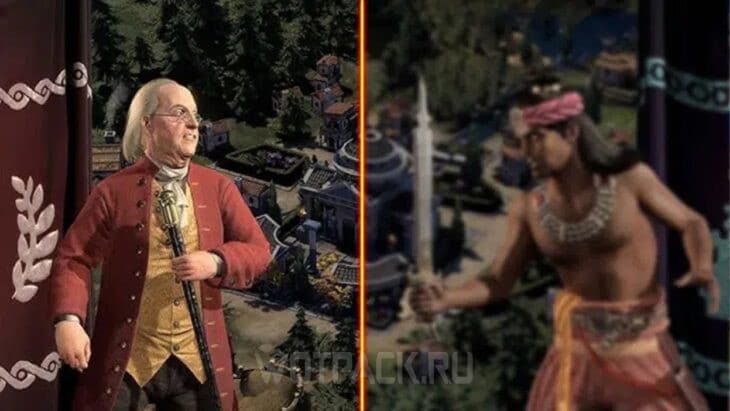
Если совместить лучшие настройки графики Civilization 7 с дополнительными методами оптимизации, то получится убрать максимум лагов в партии любого масштаба. Грамотная ручная настройка системы с учетом экономии ресурсов, потребляемых ИИ Цивилизации, позволит каждый раз погружаться в пошаговую стратегию с максимальным комфортом. Ниже рассмотрим самые эффективные способы снизить риск подвисаний и фризов.
Изменить режим отображения
Чтобы увеличить количество кадров, попробуйте запустить Цивилизацию не в полноэкранном режиме, а «В окне» или «В окне без рамок». Так снизите нагрузку, но с непривычки будет не совсем удобно играть первое время.
Уменьшить настройки детализации мира
С каждым ходом увеличивается нагрузка на графический процессор из-за открытия новых земель и возведения дополнительных объектов. Чтобы снизить нагрузку на систему анимации и влияния одновременного передвижения сразу нескольких юнитов, ближе к середине игры измените параметр «Детализация текстур» на значение «Низкое».
Отключить фоновые приложения и программы
Другие приложения также грузят процессор и влияют на свободные ресурсы оперативной памяти, поэтому перед запуском игры необходимо закрыть все прочие программы. Чтобы закрыть скрытые приложения, рекомендуется использовать диспетчер задач — он вызывается комбинацией клавиш «Ctrl» + «Alt» + «Delete».
Если не знаете, какие функции выполняет конкретная программа, то не используйте на ней команду «Снять задачу».
Обновить драйвера видеокарты
Для всех современных видеокарт постоянно выходят свежие обновления. Загрузите и установите актуальную версию графического драйвера для своего устройства, после чего перезагрузите компьютер.
Индивидуальная настройка через ПО видеокарты
Для популярных и мощных моделей видеокарт существуют официальные программы, позволяющие точечно настроить работу устройства для конкретного приложения. Используя доступный функционал, попробуйте увеличить производительность системы во время игры.
Выставить «Высокий приоритет»
Еще один простой способ оптимизировать игру на любом ПК:
- Запустите Цивилизацию.
- Откройте диспетчер задач.
- Перейдите на вкладку «Подробности».
- Найдите в списке игру и нажмите на нее правой кнопкой мыши.
- Выберете команду «Задать приоритет».
- Кликните на пункт «Высокий».
После этого можно вернуться в Циву.
Активировать игровой режим в Windows
Запустите на ПК игровой режим, чтобы разблокировать дополнительные ресурсы системы:
- Через меню «Пуск» откройте параметры Windows.
- Зайдите в подраздел «Игры».
- Перейдите на вкладку «Игровой режим».
- Установите ползунок в значение «Вкл».
После этого перезапустите Цивилизацию.
Надеемся, данный гайд помог настроить графику в Sid Meier’s Civilization 7. Если знаете дополнительные способы повысить ФПС и оптимизировать игру, то напишите об этом в комментариях.